Иногда у владельца мобильного телефона или планшета на Андроиде возникает необходимость заблокировать доступ на определённый сайт. Независимо от причины, сделать это можно или через браузер, или, установив специальную утилиту для родительского контроля. Справиться средствами самой операционной системы с запретом входа на определённые сайты невозможно – разве что ограничить доступ к самому веб-обозревателю.
Блокировка сайта через Safe Browser
Одним из самых простых способов заблокировать определённый сайт – пользоваться веб-обозревателем Safe Browser. Из-за того, что приложение редко устанавливается по умолчанию на смартфонах с ОС Андроид, его придётся скачать из Google Play. Причём если вопрос ограничения доступа с конкретного телефона по-настоящему важен, остальные браузеры стоит удалить или заблокировать – с них переход на запрещённый ресурс придётся закрывать отдельно для каждого. А на некоторых, таких как Google Chrome, это сделать вообще невозможно.
Для Safe Browser методика состоит из следующих этапов:
- Открывается обозреватель;
- Нажимается кнопка «Меню»;
- Выбирается пункт «Admin»;
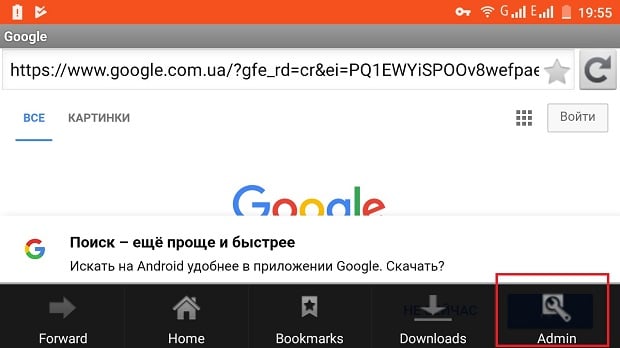
- Дважды ввести пароль, состоящий не менее чем из 8 символов и сохранить;
- Ввести адрес сайта в строке браузера;
- После того как сайт уже загрузился, снова войти в меню, нажать на кнопку «Ещё» и выбрать пункт «Add blacklist», добавляя адрес в чёрный список.
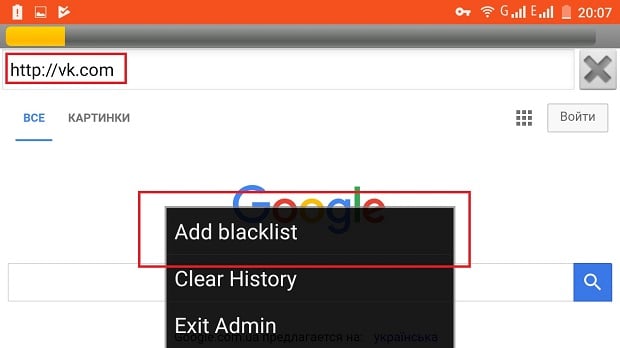
Теперь любой пользователь, который воспользуется браузером, не зная пароля, не сможет получить доступ к этому сайту. Для того чтобы никто не смог удалить адрес из списка, следует выйти из учётной записи администратора. А для возвращения доступа к странице придётся повторить те же действия, но выбрать уже команду «Add whitelist».
Использование приложения Norton Family
Ещё один несложный способ, распространяющийся сразу на все браузеры, предполагает установку специальной утилиты Norton Family, в которую пользователь должен войти в режиме Родитель. А его действия по установке родительского контроля будут следующими:
- Выбор и подтверждения записи типа «Родитель»;
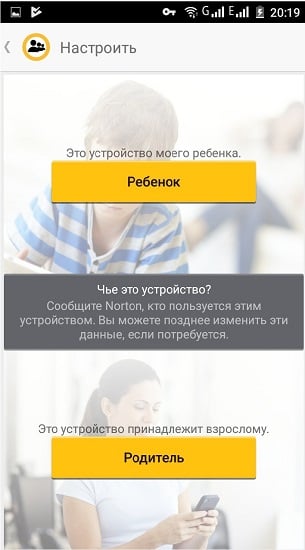
- Добавление записи ребёнка;
- Переход к пункту правил;
- Выбор команды «Действия» и вход в меню контроля Интернета;
- Переход к списку запрещённых сайтов и добавление к нему определённых адресов.
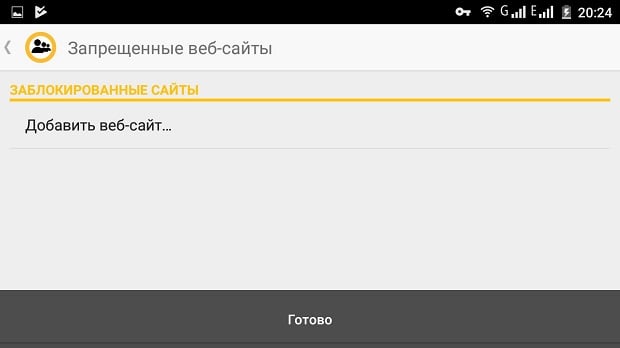
Стоит отметить, что утилита не всегда работает, если пользоваться браузерами в режиме инкогнито. А через 30 дней её возможности будут ограничены. Для продления периода полной функциональности Norton Family придётся оплатить подписку. Поэтому такой метод можно считать временным действием.
Другие способы блокировки
Закрыть доступ к определённым сайтам без ограничений и для всех браузеров сразу можно и с помощью специального бесплатного приложения TVO-Block it!, принцип действия которого основан на адресах DNS. В процессе работы программа пользуется сервисом VpnService, перехватывающим и фильтрующим трафик. Ограничение для использования TVO-Block it! заключается в невозможности запускать его одновременно с другими приложениями, использующими VPN. Все требующие блокировки адреса вносятся вручную.
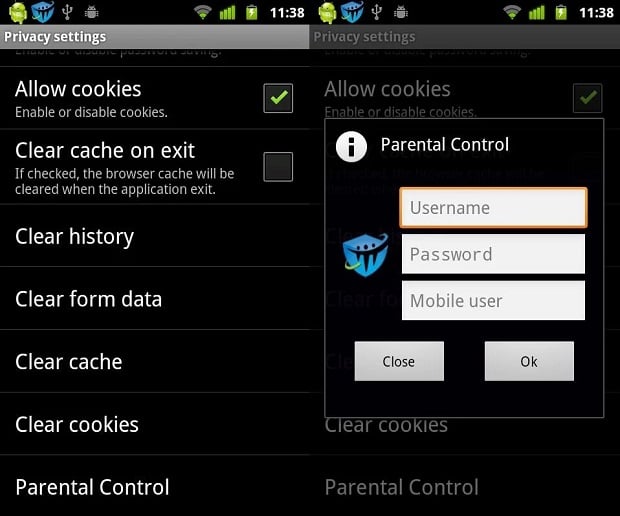
Сложность работы с приложением заключается в отсутствии русскоязычного интерфейса. Но даже использование специальных утилит – не единственный способ блокировки входа. Ещё один вариант – использование встроенных ресурсов антивирусных приложений, таких как Dr.Web. его можно установить на смартфоне или планшете на Андроиде бесплатно на 14 дней. А для входа в меню блокирования сайтов достаточно перейти к меню «Cloud Checker» и включить URL фильтр. После этого требуется выбрать категории веб-страниц, к которым будет ограничен доступ. Иногда такой способ более эффективно справляется с защитой ребёнка от нежелательного контента.
Редактирование системного файла hosts
Точно зная адрес сайта, который требуется заблокировать, и имея права «суперпользователя» (root), можно попробовать отредактировать системный файл hosts. Найти его можно в паке «etc». Открыв файл, следует дописать в последней пустой строке «127.0.0.1 www.(адрес сайта)». После сохранения изменений доступ к веб-странице будет закрыт.




